жӮЁеҘҪпјҢзҷ»еҪ•еҗҺжүҚиғҪдёӢи®ўеҚ•е“ҰпјҒ
жӮЁеҘҪпјҢзҷ»еҪ•еҗҺжүҚиғҪдёӢи®ўеҚ•е“ҰпјҒ
иҝҷзҜҮж–Үз« е°ҶдёәеӨ§е®¶иҜҰз»Ҷи®Іи§Јжңүе…іDockerжңүд»Җд№Ҳз”ЁпјҢе°Ҹзј–и§үеҫ—жҢәе®һз”Ёзҡ„пјҢеӣ жӯӨеҲҶдә«з»ҷеӨ§е®¶еҒҡдёӘеҸӮиҖғпјҢеёҢжңӣеӨ§е®¶йҳ…иҜ»е®ҢиҝҷзҜҮж–Үз« еҗҺеҸҜд»ҘжңүжүҖ收иҺ·гҖӮ
ејҖеҸ‘е’Ңиҝҗз»ҙд№Ӣй—ҙеӣ дёәзҺҜеўғдёҚеҗҢиҖҢеҜјиҮҙзҡ„зҹӣзӣҫпјҢйӣҶзҫӨзҺҜеўғдёӢжҜҸеҸ°жңәеҷЁйғЁзҪІзӣёеҗҢзҡ„еә”з”ЁDevOps(Development and Operations)
DockerжҳҜдёҖдёӘејҖжәҗзҡ„еә”з”Ёе®№еҷЁеј•ж“ҺпјҢи®©ејҖеҸ‘иҖ…еҸҜд»Ҙжү“еҢ…他们зҡ„еә”з”Ёд»ҘеҸҠдҫқиө–еҢ…еҲ°дёҖдёӘеҸҜ移жӨҚзҡ„е®№еҷЁдёӯпјҢ然еҗҺеҸ‘еёғеҲ°д»»дҪ•жөҒиЎҢзҡ„LinuxжңәеҷЁдёҠпјҢд№ҹеҸҜд»Ҙе®һзҺ°иҷҡжӢҹеҢ–пјҢе®№еҷЁжҳҜе®Ңе…ЁдҪҝз”ЁжІҷз®ұжңәеҲ¶пјҢзӣёдә’д№Ӣй—ҙдёҚдјҡжңүд»»дҪ•жҺҘеҸЈгҖӮ DockerжҳҜдё–з•ҢйўҶе…Ҳзҡ„иҪҜ件容еҷЁе№іеҸ°гҖӮејҖеҸ‘дәәе‘ҳеҲ©з”Ё Docker еҸҜд»Ҙж¶ҲйҷӨеҚҸдҪңзј–з Ғж—¶вҖңеңЁжҲ‘зҡ„жңәеҷЁдёҠеҸҜжӯЈеёёе·ҘдҪңвҖқзҡ„й—®йўҳгҖӮ иҝҗз»ҙдәәе‘ҳеҲ©з”Ё Docker еҸҜд»ҘеңЁйҡ”зҰ»е®№еҷЁдёӯ并иЎҢиҝҗиЎҢе’Ңз®ЎзҗҶеә”з”ЁпјҢиҺ·еҫ—жӣҙеҘҪзҡ„и®Ўз®—еҜҶеәҰгҖӮдјҒдёҡеҲ©з”Ё Docker еҸҜд»Ҙжһ„е»әж•Ҹ жҚ·зҡ„иҪҜ件дәӨд»ҳз®ЎйҒ“пјҢд»Ҙжӣҙеҝ«зҡ„йҖҹеәҰгҖҒжӣҙй«ҳзҡ„е®үе…ЁжҖ§е’ҢеҸҜйқ зҡ„дҝЎиӘүдёә Linux е’Ң Windows Server еә”з”ЁеҸ‘еёғж–°еҠҹиғҪгҖӮ
з®ҖеҢ–зЁӢеәҸ: Docker и®©ејҖеҸ‘иҖ…еҸҜд»Ҙжү“еҢ…他们зҡ„еә”з”Ёд»ҘеҸҠдҫқиө–еҢ…еҲ°дёҖдёӘеҸҜ移жӨҚзҡ„е®№еҷЁдёӯпјҢ然еҗҺеҸ‘еёғеҲ°д»»дҪ•жөҒиЎҢзҡ„ Linux жңәеҷЁдёҠпјҢдҫҝеҸҜд»Ҙе®һзҺ°иҷҡжӢҹеҢ–гҖӮDockerж”№еҸҳдәҶиҷҡжӢҹеҢ–зҡ„ж–№ејҸпјҢдҪҝејҖеҸ‘иҖ…еҸҜд»ҘзӣҙжҺҘе°ҶиҮӘе·ұзҡ„жҲҗжһңж”ҫе…ҘDockerдёӯиҝӣиЎҢз®Ў зҗҶгҖӮж–№дҫҝеҝ«жҚ·е·Із»ҸжҳҜ Dockerзҡ„жңҖеӨ§дјҳеҠҝпјҢиҝҮеҺ»йңҖиҰҒз”Ёж•°еӨ©д№ғиҮіж•°е‘Ёзҡ„ д»»еҠЎпјҢеңЁDockerе®№еҷЁзҡ„еӨ„зҗҶдёӢпјҢеҸӘйңҖиҰҒж•°з§’е°ұ иғҪе®ҢжҲҗгҖӮ
йҒҝе…ҚйҖүжӢ©жҒҗжғ§з—Ү: еҰӮжһңдҪ жңүйҖүжӢ©жҒҗжғ§з—ҮпјҢиҝҳжҳҜиө„ж·ұжӮЈиҖ…гҖӮDocker её®дҪ жү“еҢ…дҪ зҡ„зә з»“!жҜ”еҰӮ Docker й•ңеғҸ;Docker й•ңеғҸдёӯеҢ…еҗ«дәҶиҝҗиЎҢзҺҜеўғе’Ңй…ҚзҪ®пјҢжүҖд»Ҙ Docker еҸҜд»Ҙз®ҖеҢ–йғЁзҪІеӨҡз§Қеә”з”Ёе®һдҫӢе·ҘдҪңгҖӮжҜ”еҰӮ Web еә”з”ЁгҖҒеҗҺеҸ°еә”з”ЁгҖҒж•°жҚ®еә“ еә”з”ЁгҖҒеӨ§ж•°жҚ®еә”з”ЁжҜ”еҰӮ Hadoop йӣҶзҫӨгҖҒж¶ҲжҒҜйҳҹеҲ—зӯүзӯүйғҪеҸҜд»Ҙжү“еҢ…жҲҗдёҖдёӘй•ңеғҸйғЁзҪІгҖӮ иҠӮзңҒејҖж”Ҝ: дёҖж–№йқўпјҢдә‘и®Ўз®—ж—¶д»ЈеҲ°жқҘпјҢдҪҝејҖеҸ‘иҖ…дёҚеҝ…дёәдәҶиҝҪжұӮж•ҲжһңиҖҢй…ҚзҪ®й«ҳйўқзҡ„硬件пјҢDocker ж”№еҸҳдәҶй«ҳжҖ§иғҪеҝ…然й«ҳ д»·ж јзҡ„жҖқз»ҙе®ҡеҠҝгҖӮDocker дёҺдә‘зҡ„з»“еҗҲпјҢи®©дә‘з©әй—ҙеҫ—еҲ°жӣҙе……еҲҶзҡ„еҲ©з”ЁгҖӮдёҚд»…и§ЈеҶідәҶ硬件管зҗҶзҡ„й—®йўҳпјҢд№ҹж”№еҸҳдәҶиҷҡжӢҹеҢ– зҡ„ж–№ејҸгҖӮ
DockerдҪҝз”ЁC/Sжһ¶жһ„пјҢClientйҖҡиҝҮжҺҘеҸЈдёҺServerиҝӣзЁӢйҖҡдҝЎе®һзҺ°е®№еҷЁзҡ„жһ„е»әпјҢиҝҗиЎҢе’ҢеҸ‘еёғпјҢеҰӮеӣҫ: 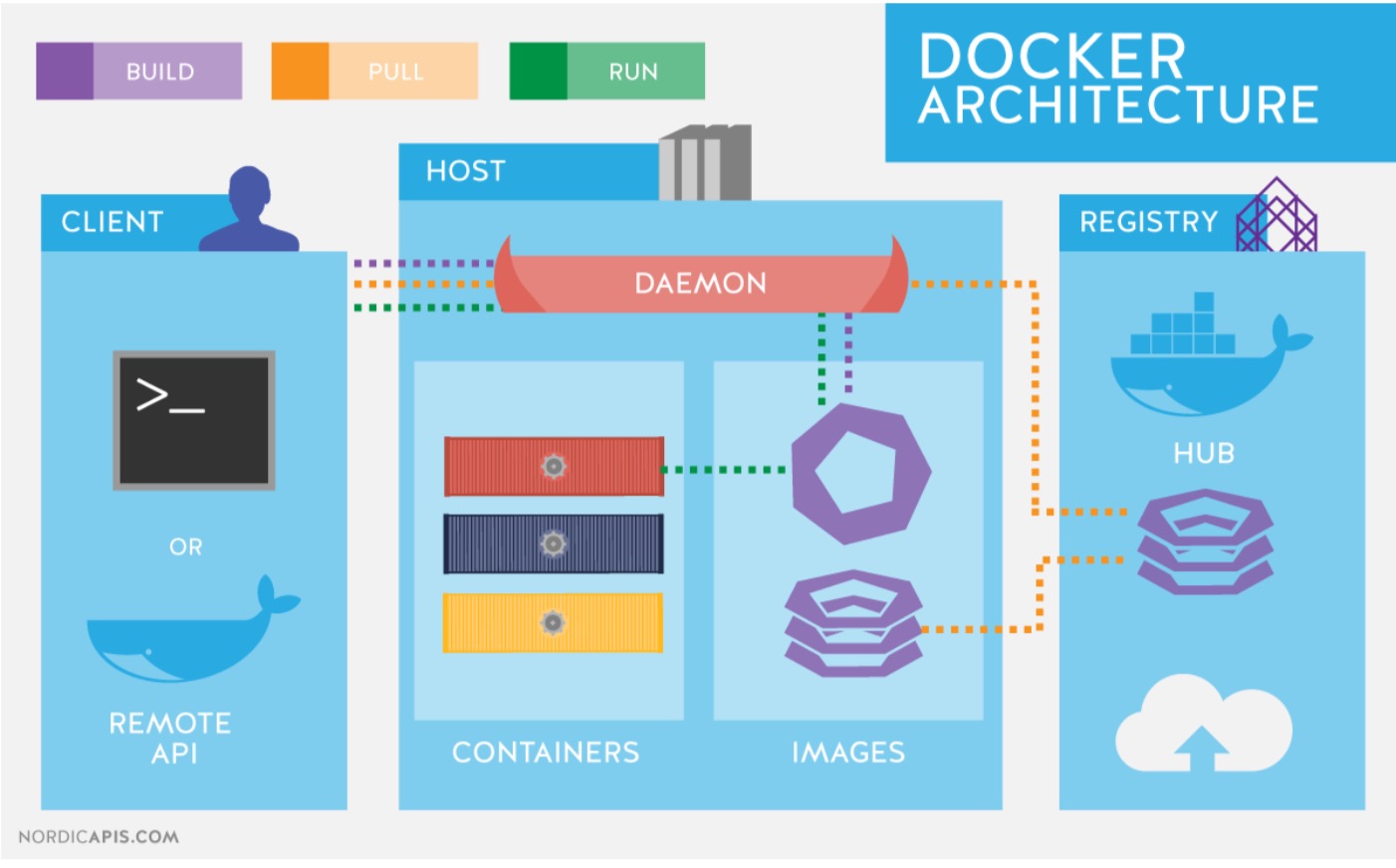
е®үиЈ…дәҶDockerзЁӢеәҸпјҢ并иҝҗиЎҢдәҶDocker daemonзҡ„дё»жңәгҖӮ
иҝҗиЎҢеңЁе®ҝдё»жңәдёҠпјҢDockerе®ҲжҠӨиҝӣзЁӢпјҢз”ЁжҲ·йҖҡиҝҮDocker client(Dockerе‘Ҫд»Ө)дёҺDocker daemonдәӨдә’гҖӮ
е°ҶиҪҜ件зҺҜеўғжү“еҢ…еҘҪзҡ„жЁЎжқҝпјҢз”ЁжқҘеҲӣе»әе®№еҷЁзҡ„пјҢдёҖдёӘй•ңеғҸеҸҜд»ҘеҲӣе»әеӨҡдёӘе®№еҷЁгҖӮ й•ңеғҸеҲҶеұӮз»“жһ„:
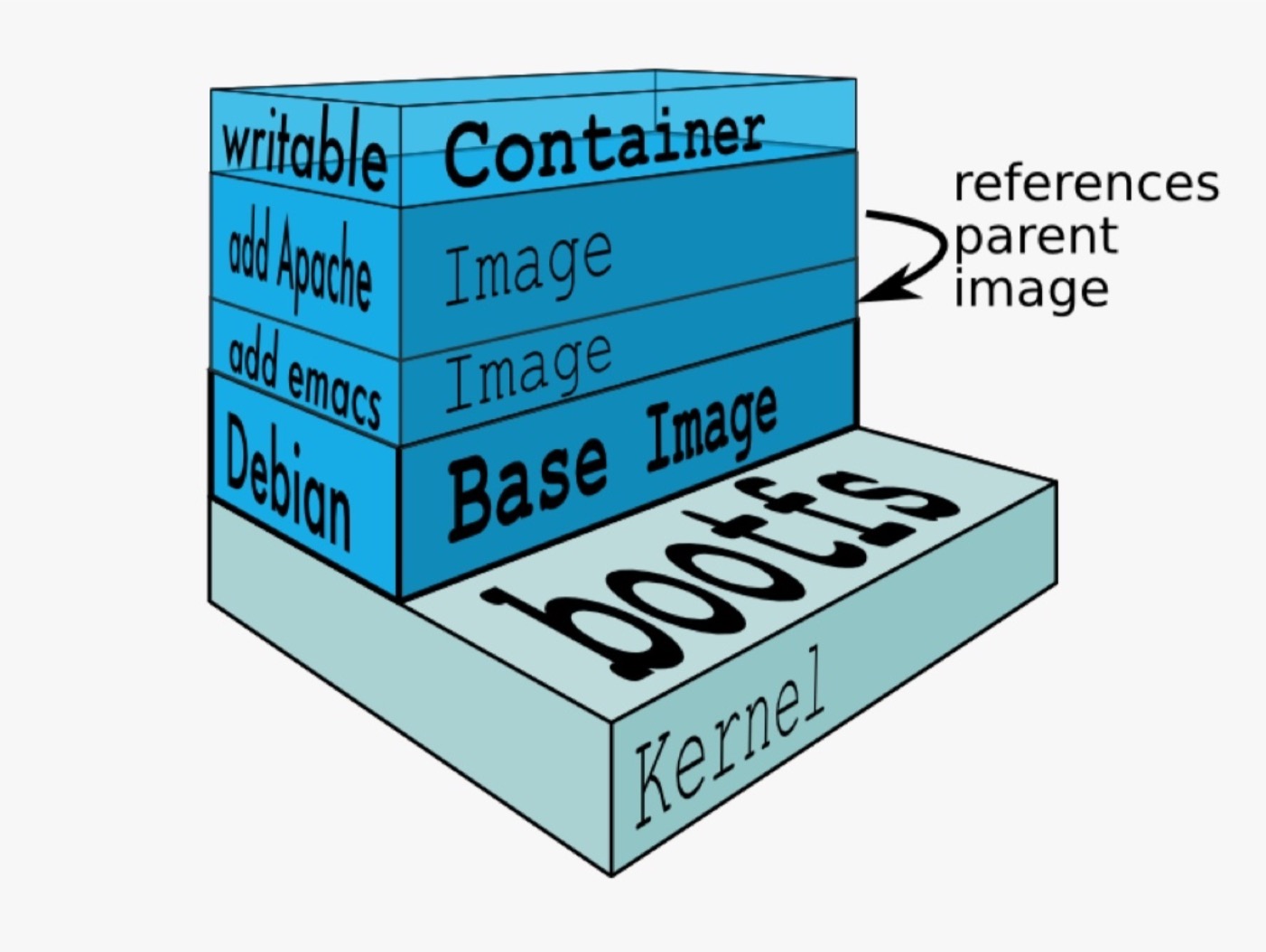
дҪҚдәҺдёӢеұӮзҡ„й•ңеғҸз§°дёәзҲ¶й•ңеғҸ(Parent Image)пјҢжңҖеә•еұӮзҡ„з§°дёәеҹәзЎҖй•ңеғҸ(Base Image)гҖӮ жңҖдёҠеұӮдёәвҖңеҸҜиҜ»еҶҷвҖқеұӮпјҢе…¶дёӢзҡ„еқҮдёәвҖңеҸӘиҜ»вҖқеұӮгҖӮ
AUFS:
advanced multi-layered unification filesystem:й«ҳзә§еӨҡеұӮз»ҹдёҖж–Ү件系з»ҹ
з”ЁдәҺдёәLinuxж–Ү件系з»ҹе®һзҺ°вҖңиҒ”еҗҲжҢӮиҪҪвҖқ
AUFSжҳҜд№ӢеүҚзҡ„UnionFSзҡ„йҮҚж–°е®һзҺ°
DockerжңҖеҲқдҪҝз”ЁAUFSдҪңдёәе®№еҷЁж–Ү件系з»ҹеұӮ
AUFSзҡ„з«һдәүдә§е“ҒжҳҜoverlayFSпјҢд»Һ3.18ејҖе§Ӣиў«еҗҲ并е…ҘLinuxеҶ…ж ё
Dockerзҡ„еҲҶеұӮй•ңеғҸпјҢйҷӨдәҶAUFSпјҢDockerиҝҳж”ҜжҢҒbtrfsпјҢdevicemapperе’Ңvfsзӯү
Dockerзҡ„иҝҗиЎҢ组件пјҢеҗҜеҠЁдёҖдёӘй•ңеғҸе°ұжҳҜдёҖдёӘе®№еҷЁпјҢе®№еҷЁдёҺе®№еҷЁд№Ӣй—ҙзӣёдә’йҡ”зҰ»пјҢ并且дә’дёҚеҪұе“ҚгҖӮ
Dockerе‘Ҫд»ӨиЎҢе·Ҙе…·пјҢз”ЁжҲ·жҳҜз”ЁDocker ClientдёҺDocker daemonиҝӣиЎҢйҖҡдҝЎе№¶иҝ”еӣһз»“жһңз»ҷз”ЁжҲ·гҖӮд№ҹеҸҜд»ҘдҪҝз”Ёе…¶д»–е·Ҙе…·йҖҡ иҝҮDocker Api дёҺDocker daemonйҖҡдҝЎгҖӮ
з»Ҹеёёдјҡе’Ңд»“еә“(Repository)ж··дёәдёҖи°ҲпјҢе®һйҷ…дёҠRegistryдёҠеҸҜд»ҘжңүеӨҡдёӘд»“еә“пјҢжҜҸдёӘд»“еә“еҸҜд»ҘзңӢжҲҗжҳҜдёҖдёӘз”ЁжҲ·пјҢдёҖдёӘз”ЁжҲ· зҡ„д»“еә“ж”ҫдәҶеӨҡдёӘй•ңеғҸгҖӮд»“еә“еҲҶдёәдәҶе…¬ејҖд»“еә“(Public Repository)е’Ңз§Ғжңүд»“еә“(Private Repository)пјҢжңҖеӨ§зҡ„е…¬ејҖд»“еә“жҳҜ е®ҳж–№зҡ„Docker HubпјҢеӣҪеҶ…д№ҹжңүеҰӮйҳҝйҮҢдә‘гҖҒж—¶йҖҹдә‘зӯүпјҢеҸҜд»Ҙз»ҷеӣҪеҶ…з”ЁжҲ·жҸҗдҫӣзЁіе®ҡеҝ«йҖҹзҡ„жңҚеҠЎгҖӮз”ЁжҲ·д№ҹеҸҜд»ҘеңЁжң¬ең°зҪ‘з»ң еҶ…еҲӣе»әдёҖдёӘз§Ғжңүд»“еә“гҖӮеҪ“з”ЁжҲ·еҲӣе»әдәҶиҮӘе·ұзҡ„й•ңеғҸд№ӢеҗҺе°ұеҸҜд»ҘдҪҝз”Ё push е‘Ҫд»Өе°Ҷе®ғдёҠдј еҲ°е…¬жңүжҲ–иҖ…з§Ғжңүд»“еә“пјҢиҝҷж ·дёӢж¬Ў еңЁеҸҰеӨ–дёҖеҸ°жңәеҷЁдёҠдҪҝз”ЁиҝҷдёӘй•ңеғҸж—¶еҖҷпјҢеҸӘйңҖиҰҒд»Һд»“еә“дёҠ pull дёӢжқҘе°ұеҸҜд»ҘдәҶгҖӮ
Docker жҸҗдҫӣдәҶдёӨдёӘзүҲжң¬:зӨҫеҢәзүҲ (CE) е’ҢдјҒдёҡзүҲ (EE)гҖӮ
д»ҘCentos7дёәдҫӢпјҢдё”Docker иҰҒжұӮж“ҚдҪңзі»з»ҹеҝ…йЎ»дёә64дҪҚпјҢдё”centosеҶ…ж ёзүҲжң¬дёә3.1еҸҠд»ҘдёҠгҖӮ
жҹҘзңӢзі»з»ҹеҶ…ж ёзүҲжң¬дҝЎжҒҜ:
uname -r
еҚёиҪҪж—§зүҲжң¬:
yum remove docker docker-common docker-selinux docker-engine yum remove docker-ce
еҚёиҪҪеҗҺе°Ҷдҝқз•ҷ /var/lib/docker зҡ„еҶ…е®№(й•ңеғҸгҖҒе®№еҷЁгҖҒеӯҳеӮЁеҚ·е’ҢзҪ‘з»ңзӯү)гҖӮ
rm -rf /var/lib/docker
1.е®үиЈ…дҫқиө–иҪҜ件еҢ…
yum install -y yum-utils device-mapper-persistent-data lvm2 #е®үиЈ…еүҚеҸҜжҹҘзңӢdevice-mapper-persistent-dataе’Ңlvm2жҳҜеҗҰе·Із»Ҹе®үиЈ… rpm -qa|grep device-mapper-persistent-data rpm -qa|grep lvm2
2.и®ҫзҪ®yumжәҗ
yum-config-manager --add-repo https://download.docker.com/linux/centos/docker-ce.rep
жё…еҚҺеӨ§еӯҰејҖжәҗй•ңеғҸз«ҷ: https://mirrors.tuna.tsinghua.edu.cn/docker-ce/
дҝ®ж”№й•ңеғҸең°еқҖ
vim /etc/yum.repos.d/docker-ce.repo
жӣҝжҚўејҖжәҗй•ңеғҸз«ҷ
%s@https://download.docker.com/@https://mirrors.tuna.tsinghua.edu.cn/docker-ce/@
3.жӣҙж–°yumиҪҜ件еҢ…зҙўеј•
yum makecache fast
е®үиЈ…жңҖж–°зүҲжң¬docker-ce
yum install docker-ce -y #е®үиЈ…жҢҮе®ҡзүҲжң¬docker-ceеҸҜдҪҝз”Ёд»ҘдёӢе‘Ҫд»ӨжҹҘзңӢ yum list docker-ce.x86_64 --showduplicates | sort -r # е®үиЈ…е®ҢжҲҗд№ӢеҗҺеҸҜд»ҘдҪҝз”Ёе‘Ҫд»ӨжҹҘзңӢ docker version
иҝҷйҮҢдҪҝз”ЁйҳҝйҮҢдә‘зҡ„е…Қиҙ№й•ңеғҸеҠ йҖҹжңҚеҠЎпјҢд№ҹеҸҜд»ҘдҪҝз”Ёе…¶д»–еҰӮж—¶йҖҹдә‘гҖҒзҪ‘жҳ“дә‘зӯү
1.жіЁеҶҢзҷ»еҪ•ејҖйҖҡйҳҝйҮҢдә‘е®№еҷЁй•ңеғҸжңҚеҠЎ
2.жҹҘзңӢжҺ§еҲ¶еҸ°пјҢжӢӣеҲ°й•ңеғҸеҠ йҖҹ并еӨҚеҲ¶иҮӘе·ұзҡ„еҠ йҖҹең°еқҖ
3.жүҫеҲ°/etc/dockerзӣ®еҪ•дёӢзҡ„daemon.jsonж–Ү件пјҢжІЎжңүеҲҷзӣҙжҺҘvi daemon.json
4.еҠ е…Ҙд»ҘдёӢй…ҚзҪ®
#еЎ«еҶҷиҮӘе·ұзҡ„еҠ йҖҹең°еқҖ
{
"registry-mirrors": [""]
}5.йҖҡзҹҘsystemdйҮҚиҪҪжӯӨй…ҚзҪ®ж–Ү件;
systemctl daemon-reload
6.йҮҚеҗҜdockerжңҚеҠЎ
systemctl restart docker
ејҖжңәеҗҜеҠЁ systemctl enbale docker
еҗҜеҠЁdocker systemctl start docker
иҫ“е…ҘdockerеҸҜд»ҘжҹҘзңӢDockerзҡ„е‘Ҫд»Өз”Ёжі•пјҢиҫ“е…Ҙdocker COMMAND --helpжҹҘзңӢжҢҮе®ҡе‘Ҫд»ӨиҜҰз»Ҷз”Ёжі•гҖӮ
docker 规е®ҡдәҶе‘Ҫд»Ө规еҲҷпјҢдёҖе®ҡиҰҒжҢүз…§ж–°зүҲзҡ„е‘Ҫд»ӨпјҢеӣ дёәиҖҒзүҲе‘Ҫд»Өе°ҶдјҡеҲ йҷӨгҖӮе…·дҪ“жҹҘзңӢdocker COMMAND --help
1гҖҒжҹҘжүҫй•ңеғҸпјҡ
# жҗңзҙўdocker hubзҪ‘з«ҷй•ңеғҸзҡ„иҜҰз»ҶдҝЎжҒҜ docker search е…ій”®иҜҚ
2гҖҒдёӢиҪҪй•ңеғҸ:
# TagиЎЁзӨәзүҲжң¬пјҢжңүдәӣй•ңеғҸзҡ„зүҲжң¬жҳҫзӨәlatestпјҢдёәжңҖж–°зүҲжң¬ docker pull й•ңеғҸеҗҚ:TAG
3гҖҒжҹҘзңӢй•ңеғҸ:
# жҹҘзңӢжң¬ең°жүҖжңүй•ңеғҸ docker images пјҲoldпјү docker image list (new)
4гҖҒеҲ йҷӨй•ңеғҸ:
docker rmi -f й•ңеғҸIDжҲ–иҖ…й•ңеғҸеҗҚ:TAG # еҲ йҷӨжҢҮе®ҡжң¬ең°й•ңеғҸ # -f иЎЁзӨәејәеҲ¶еҲ йҷӨ
5гҖҒиҺ·еҸ–е…ғдҝЎжҒҜ:
# иҺ·еҸ–й•ңеғҸзҡ„е…ғдҝЎжҒҜпјҢиҜҰз»ҶдҝЎжҒҜ docker inspect й•ңеғҸIDжҲ–иҖ…й•ңеғҸеҗҚ:TAG
1гҖҒиҝҗиЎҢ:
docker run --name е®№еҷЁеҗҚ -i -t -p дё»жңәз«ҜеҸЈ:е®№еҷЁз«ҜеҸЈ -d -v дё»жңәзӣ®еҪ•:е®№еҷЁзӣ®еҪ•:ro й•ңеғҸIDжҲ–й•ңеғҸеҗҚ:TAG # --name жҢҮе®ҡе®№еҷЁеҗҚпјҢеҸҜиҮӘе®ҡд№үпјҢдёҚжҢҮе®ҡиҮӘеҠЁе‘ҪеҗҚ # -i д»ҘдәӨдә’жЁЎејҸиҝҗиЎҢе®№еҷЁ # -t еҲҶй…ҚдёҖдёӘдјӘз»Ҳз«ҜпјҢеҚіе‘Ҫд»ӨиЎҢпјҢйҖҡеёё-itз»„еҗҲжқҘдҪҝз”Ё # -p жҢҮе®ҡжҳ е°„з«ҜеҸЈпјҢи®Ідё»жңәз«ҜеҸЈжҳ е°„еҲ°е®№еҷЁеҶ…зҡ„з«ҜеҸЈ # -d еҗҺеҸ°иҝҗиЎҢе®№еҷЁ # -v жҢҮе®ҡжҢӮиҪҪдё»жңәзӣ®еҪ•еҲ°е®№еҷЁзӣ®еҪ•пјҢй»ҳи®ӨдёәrwиҜ»еҶҷжЁЎејҸпјҢroиЎЁзӨәеҸӘиҜ»
2гҖҒе®№еҷЁеҲ—иЎЁ:
docker ps -a -q # docker psжҹҘзңӢжӯЈеңЁиҝҗиЎҢзҡ„е®№еҷЁ # -a жҹҘзңӢжүҖжңүе®№еҷЁ(иҝҗиЎҢдёӯгҖҒжңӘиҝҗиЎҢ) # -q еҸӘжҹҘзңӢе®№еҷЁзҡ„ID
3гҖҒеҗҜеҠЁе®№еҷЁ:
docker start е®№еҷЁIDжҲ–е®№еҷЁеҗҚ
4гҖҒеҒңжӯўе®№еҷЁ:
docker stop е®№еҷЁIDжҲ–е®№еҷЁеҗҚ
5гҖҒеҲ йҷӨе®№еҷЁ:
docker rm -f е®№еҷЁIDжҲ–е®№еҷЁеҗҚ # -f иЎЁзӨәејәеҲ¶еҲ йҷӨ
6гҖҒжҹҘзңӢж—Ҙеҝ—:
docker logs е®№еҷЁIDжҲ–е®№еҷЁеҗҚ
7гҖҒиҝӣе…ҘжӯЈеңЁиҝҗиЎҢе®№еҷЁ:
docker exec -it е®№еҷЁIDжҲ–иҖ…е®№еҷЁеҗҚ /bin/bash # иҝӣе…ҘжӯЈеңЁиҝҗиЎҢзҡ„е®№еҷЁе№¶дё”ејҖеҗҜдәӨдә’жЁЎејҸз»Ҳз«Ҝ # /bin/bashжҳҜеӣәжңүеҶҷжі•пјҢдҪңз”ЁжҳҜеӣ дёәdockerеҗҺеҸ°еҝ…йЎ»иҝҗиЎҢдёҖдёӘиҝӣзЁӢпјҢеҗҰеҲҷе®№еҷЁе°ұдјҡйҖҖеҮәпјҢеңЁиҝҷйҮҢиЎЁзӨәеҗҜеҠЁе®№еҷЁеҗҺеҗҜеҠЁ bashгҖӮ # д№ҹеҸҜд»Ҙз”Ёdocker execеңЁиҝҗиЎҢдёӯзҡ„е®№еҷЁжү§иЎҢе‘Ҫд»Ө
8гҖҒжӢ·иҙқж–Ү件:
docker cp дё»жңәж–Ү件и·Ҝеҫ„ е®№еҷЁIDжҲ–е®№еҷЁеҗҚ:е®№еҷЁи·Ҝеҫ„ #дё»жңәдёӯж–Ү件жӢ·иҙқеҲ°е®№еҷЁдёӯ docker cp е®№еҷЁIDжҲ–е®№еҷЁеҗҚ:е®№еҷЁи·Ҝеҫ„ дё»жңәж–Ү件и·Ҝеҫ„ #е®№еҷЁдёӯж–Ү件жӢ·иҙқеҲ°дё»жңәдёӯ
9гҖҒиҺ·еҸ–е®№еҷЁе…ғдҝЎжҒҜ:
docker inspect е®№еҷЁIDжҲ–е®№еҷЁеҗҚ
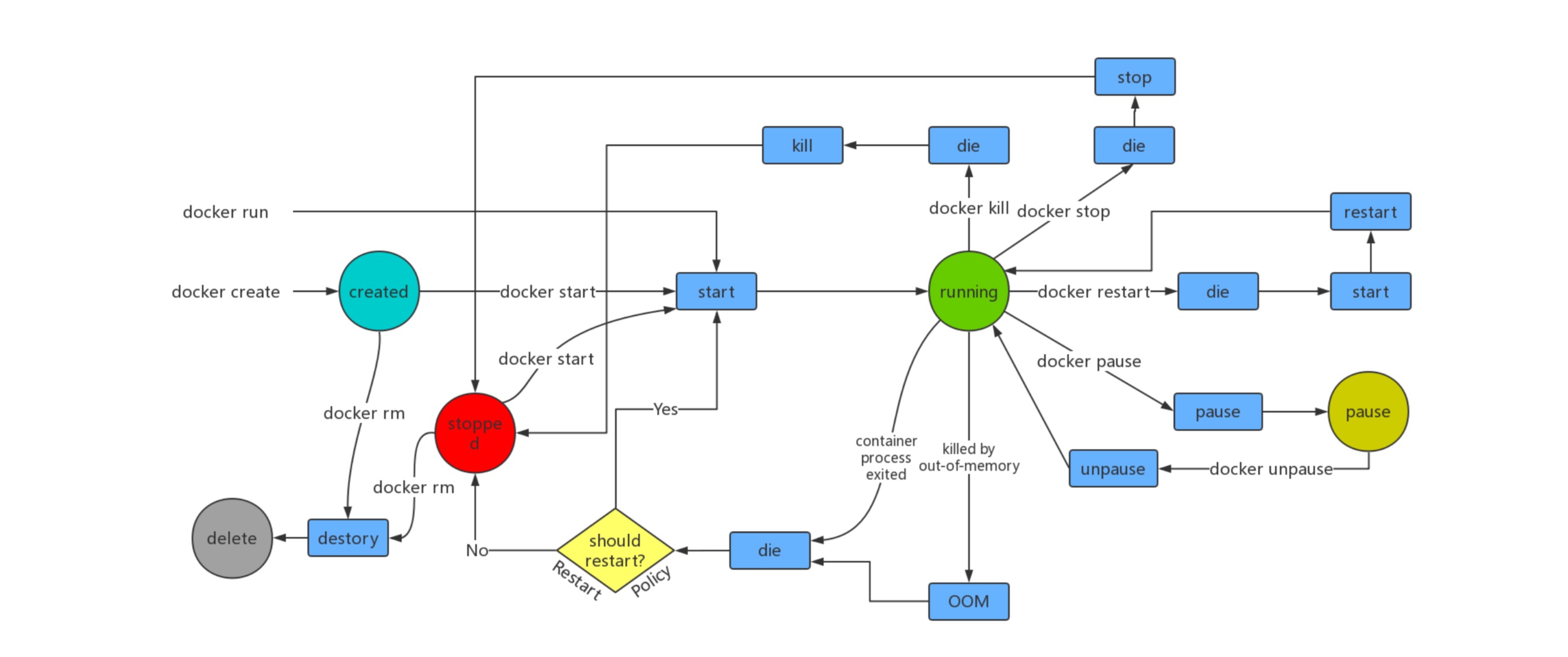
е…ідәҺвҖңDockerжңүд»Җд№Ҳз”ЁвҖқиҝҷзҜҮж–Үз« е°ұеҲҶдә«еҲ°иҝҷйҮҢдәҶпјҢеёҢжңӣд»ҘдёҠеҶ…е®№еҸҜд»ҘеҜ№еӨ§е®¶жңүдёҖе®ҡзҡ„её®еҠ©пјҢдҪҝеҗ„дҪҚеҸҜд»ҘеӯҰеҲ°жӣҙеӨҡзҹҘиҜҶпјҢеҰӮжһңи§үеҫ—ж–Үз« дёҚй”ҷпјҢиҜ·жҠҠе®ғеҲҶдә«еҮәеҺ»и®©жӣҙеӨҡзҡ„дәәзңӢеҲ°гҖӮ
е…ҚиҙЈеЈ°жҳҺпјҡжң¬з«ҷеҸ‘еёғзҡ„еҶ…е®№пјҲеӣҫзүҮгҖҒи§Ҷйў‘е’Ңж–Үеӯ—пјүд»ҘеҺҹеҲӣгҖҒиҪ¬иҪҪе’ҢеҲҶдә«дёәдё»пјҢж–Үз« и§ӮзӮ№дёҚд»ЈиЎЁжң¬зҪ‘з«ҷз«ӢеңәпјҢеҰӮжһңж¶үеҸҠдҫөжқғиҜ·иҒ”зі»з«ҷй•ҝйӮ®з®ұпјҡis@yisu.comиҝӣиЎҢдёҫжҠҘпјҢ并жҸҗдҫӣзӣёе…іиҜҒжҚ®пјҢдёҖз»ҸжҹҘе®һпјҢе°Ҷз«ӢеҲ»еҲ йҷӨж¶үе«ҢдҫөжқғеҶ…е®№гҖӮ